Excel tablosunu PDF dosyasına nasıl hızlı bir şekilde dönüştürebilirim?
Excel'de, tüm çalışma kitabını PDF dosyasına nasıl dönüştüreceğinizi biliyor olabilirsiniz, ancak Excel'deki yalnızca bir tabloyu tek bir PDF dosyasına nasıl dönüştüreceğinizi biliyor musunuz? Bu makalede, bu işi hızlı bir şekilde çözmek için bazı ipuçları sunuyorum.
Farklı Kaydet fonksiyonu ile bir tabloyu PDF'ye dönüştürme
Kutools for Excel ile bir tabloyu PDF veya diğer formatlara dönüştürme![]()
Kutools for Excel ile tüm tabloları ayrı PDF dosyalarına dönüştürme![]()
Farklı Kaydet fonksiyonu ile bir tabloyu PDF'ye dönüştürme
Excel'de, bu işlemi gerçekleştirmek için Farklı Kaydet fonksiyonunu kullanabilirsiniz.
1. PDF'ye dönüştürmek istediğiniz tabloyu seçin ve tıklayın Dosya > Farklı Kaydet > Gözat.
Excel 2010 veya daha eski bir sürümdeyseniz, doğrudan Dosya > Farklı Kaydet'e tıklayın.
2. Farklı Kaydet penceresinde, PDF'yi Kaydetme Biçimini Belirt listesinden seçin ve dosyaya bir isim verin, ardından tıklayın Seçenekler.
3. Seçenekler diyalog kutusunda işaretleyin Aralık kısmında Yayımla bölümünü.
4. Tıklayın Tamam > Kaydet. Şimdi, yalnızca seçilen tablo bir PDF dosyasına dönüştürülmüştür.
Kutools for Excel ile bir tabloyu PDF veya diğer formatlara dönüştürme
Eğer Excel'den bir tabloyu PDF, CVS veya diğer formatlara dönüştürmek istiyorsanız, Kutools for Excel'in Aralığı Dışa Aktar özelliğiyle kolayca ve hızlı bir şekilde bununla başa çıkabilirsiniz.
1. Dönüştürmek istediğiniz tabloyu seçin ve tıklayın Kutools Plus > İçe/Dışa Aktar > Aralığı Dışa Aktar.
2. Aralığı Dışa Aktar diyalog kutusunda, dönüştürmek istediğiniz dosya biçimini işaretleyin ve sağ bölümdeki ilgili seçenekleri işaretleyin, ardından sonuç dosyasını yerleştireceğiniz bir konum seçin.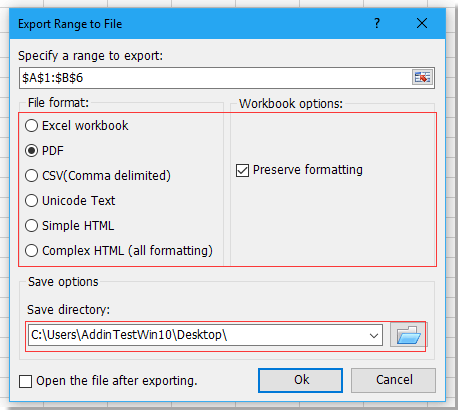
3. Seçilen tabloyu bir PDF dosyasına dönüştürmek için Tamam'a tıklayın.
Demo: Kutools ile aralığı dosyaya aktarma
Kutools for Excel ile tüm tabloları ayrı PDF dosyalarına dönüştürme
Her sayfada bir tablo varsa ve bunlar ayrı PDF dosyalarına dönüştürülmek isteniyorsa, Kutools for Excel'in Çalışma Kitabını Ayır özelliği kullanılabilir.
1. Birden fazla PDF dosyasına bölmek istediğiniz çalışma kitabını etkinleştirin ve tıklayın Kutools Plus > Çalışma Kitabı > Çalışma Kitabını Ayır.
2. Çalışma Kitabını Ayır diyalog kutusunda, dönüştürmek istediğiniz sayfaları işaretleyin ve Kaydetme Biçimini Belirt onay kutusunu işaretleyin ve açılır listeden PDF seçin.
3. Tıklayın Böl, bir diyalog penceresi açılır ve konum seçmenizi ister.
4. Tıklayın Tamam. Şimdi, her sayfa ayrı bir PDF dosyasına dönüştürülmüştür.
Demo: Kutools kullanarak bir çalışma kitabının sayfalarını ayrı PDF'lere kaydetme
En İyi Ofis Verimlilik Araçları
Kutools for Excel ile Excel becerilerinizi güçlendirin ve benzersiz bir verimlilik deneyimi yaşayın. Kutools for Excel, üretkenliği artırmak ve zamandan tasarruf etmek için300'den fazla Gelişmiş Özellik sunuyor. İhtiyacınız olan özelliği almak için buraya tıklayın...
Office Tab, Ofis uygulamalarına sekmeli arayüz kazandırır ve işinizi çok daha kolaylaştırır.
- Word, Excel, PowerPoint'te sekmeli düzenleme ve okuma işlevini etkinleştirin.
- Yeni pencereler yerine aynı pencerede yeni sekmelerde birden fazla belge açıp oluşturun.
- Verimliliğinizi %50 artırır ve her gün yüzlerce mouse tıklaması azaltır!
Tüm Kutools eklentileri. Tek kurulum
Kutools for Office paketi, Excel, Word, Outlook & PowerPoint için eklentileri ve Office Tab Pro'yu bir araya getirir; Office uygulamalarında çalışan ekipler için ideal bir çözümdür.
- Hepsi bir arada paket — Excel, Word, Outlook & PowerPoint eklentileri + Office Tab Pro
- Tek kurulum, tek lisans — dakikalar içinde kurulun (MSI hazır)
- Birlikte daha verimli — Ofis uygulamalarında hızlı üretkenlik
- 30 günlük tam özellikli deneme — kayıt yok, kredi kartı yok
- En iyi değer — tek tek eklenti almak yerine tasarruf edin